Jak zrobić skanowanie wirusa
Streszczenie:
Aby wykonać skanowanie wirusa, oprogramowanie antywirusowe szuka znanego złośliwego oprogramowania w oparciu o określone cechy lub podejrzane zachowanie. Jeśli wykryje niebezpieczny program, usuwa go. Oto przewodnik, jak zrobić skanowanie wirusa za pomocą oprogramowania McAfee.
Kluczowe punkty:
1. Niestandardowe opcje skanowania:
Niestandardowe opcje skanowania pozwalają zdefiniować, czego szuka McAfee podczas skanowania, a lokalizacje i typy plików, które skanują. Obejmuje to skanowanie nieznanych wirusów, oprogramowania szpiegowania, potencjalnych zagrożeń, śledzenia plików cookie i programów ukrycia, które mogą wykorzystać pliki systemowe.
2. Jak ustawić niestandardowe opcje skanowania:
Aby ustawić niestandardowe opcje skanowania za pomocą McAfee:
- Na stronie głównej kliknij „Skanowanie w czasie rzeczywistym”.
- Kliknij „Zeskanuj komputer”.
- Kliknij „Uruchom niestandardowe skanowanie”.
3. Skanowanie określonych folderów i plików:
Możesz skanować określone foldery i pliki na komputerze. Oto kilka opcji:
| Zeskanuj wszystkie foldery na komputerze | Wybierz „My PC”. |
| Zeskanuj krytyczne pliki systemowe komputera | Wybierz „Krytyczne pliki systemowe”. |
| Zeskanuj przedmioty na pulpicie | Wybierz „Desktop”. |
| Zeskanuj tylko foldery moich dokumentów dla każdego użytkownika na twoim komputerze | Wybierz „Moje dokumenty”. |
| Zeskanuj tylko pliki programu na komputerze | Wybierz „Pliki programowe”. |
| Zeskanuj dysk twardy komputera | Wybierz „Dysk lokalny (C :)”. |
Uwaga: możesz również wybrać dodatkowe dyski, takie jak dyski CD lub dyski zewnętrzne, aby uwzględnić je w skanie niestandardowym.
4. Skanowanie dla różnych zagrożeń:
Wykonując skanowanie wirusów, możesz skanować w poszukiwaniu określonych zagrożeń. Oto kilka opcji:
| Dokładnie sprawdź komputer pod kątem wszystkich zagrożeń | Wybierz „Wszystkie zagrożenia”. |
| Wykryć nieznane wirusy i nowe warianty znanych wirusów | Wybierz „wirusy i trojany”. |
| Wykryć oprogramowanie szpiegujące i inne potencjalnie niechciane programy | Wybierz „Naczynia szpiegujące i potencjalne zagrożenia”. |
| Wykryj śledzenie plików cookie, które monitorują twoje nawyki przeglądania internetowego | Wybierz „śledzenie plików cookie”. |
Uwaga: Zaleca się skanowanie wszystkich typów plików na komputerze w celu uzyskania pełnej ochrony, nawet jeśli pliki programu i dokumentów są bardziej prawdopodobne, że zawierają wirusy.
5. Dodatkowe opcje skanowania:
Możesz dodatkowo dostosować skanowanie wirusów, wybierając różne typy plików lub wykluczając niektóre typy plików. Oto kilka opcji:
| Zeskanuj wszystkie typy plików na komputerze | Wybierz „Wszystkie typy plików”. |
| Zeskanuj tylko program i dokumentuj pliki na komputerze | Wybierz „Tylko programy i dokumenty”. |
| Zignoruj pliki pocztowe i inne kompresowane typy plików podczas skanowania | Wybierz „Wyłącz ZIP i inne kompresowane pliki”. |
FAQ:
1. Jak oprogramowanie antywirusowe wykrywa i usuwa wirusy?
Każdy program antywirusowy działa inaczej, ale ogólnie oprogramowanie szuka znanego złośliwego oprogramowania opartego na określonych cechach lub podejrzanym zachowaniu. Jeśli wykryto niebezpieczny program, zostanie on usunięty.
2. Czy oprogramowanie antywirusowe może wykryć warianty znanych zagrożeń?
Tak, niektóre oprogramowanie antywirusowe może wykrywać warianty znanych zagrożeń, które mają podobną bazę kodu.
3. Jakie inne zachowania sprawdzają oprogramowanie antywirusowe?
Oprogramowanie antywirusowe może również sprawdzić podejrzane zachowanie, które wskazują na potencjalne zagrożenia.
4. Jakie są niestandardowe opcje skanowania?
Niestandardowe opcje skanowania pozwalają zdefiniować, czego szuka oprogramowanie antywirusowe podczas skanowania, a także lokalizacje i typy plików, które skanują.
5. Jak mogę ustawić niestandardowe opcje skanowania za pomocą McAfee?
Aby ustawić niestandardowe opcje skanowania za pomocą McAfee, wykonaj następujące kroki:
- Na stronie głównej kliknij „Skanowanie w czasie rzeczywistym”.
- Kliknij „Zeskanuj komputer”.
- Kliknij „Uruchom niestandardowe skanowanie”.
6. Czy mogę zeskanować określone foldery i pliki?
Tak, możesz skanować określone foldery i pliki na komputerze.
7. Jak wybrać określone foldery i pliki do skanowania za pomocą McAfee?
Aby wybrać określone foldery i pliki do skanowania za pomocą McAfee, wykonaj następujące kroki:
- Na stronie niestandardowych opcji skanowania wybierz żądane foldery i pliki z dostępnych opcji.
8. Jakie są przykłady określonych folderów i plików, które można skanować?
Przykłady określonych folderów i plików, które można zeskanować, zawierają wszystkie foldery na komputerze, krytyczne pliki systemowe, elementy na pulpicie, moje foldery dokumentów dla każdego użytkownika, pliki programu oraz dysk twardy.
9. Czy mogę skanować dodatkowe dyski?
Tak, możesz wybrać dodatkowe dyski, takie jak dyski CD lub dyski zewnętrzne, aby uwzględnić je w skanie niestandardowym.
10. Jakie zagrożenia mogę zeskanować?
Wykonując skanowanie wirusów, możesz skanować wszystkie zagrożenia, nieznane wirusy i nowe warianty, oprogramowanie szpiegujące i potencjalnie niechciane programy oraz śledzenie plików cookie.
11. Czy powinienem zeskanować wszystkie typy plików na moim komputerze?
Zaleca się skanowanie wszystkich typów plików na komputerze w celu zapewnienia pełnej ochrony, nawet jeśli pliki programu i dokumentów są bardziej prawdopodobne, że zawierają wirusy.
12. Czy mogę dostosować typy skanowanych plików?
Tak, możesz dostosować typy plików, które są skanowane, wybierając określone opcje, takie jak skanowanie wszystkich typów plików, skanowanie tylko programów i dokumentów lub wykluczenie zip i innych kompresowanych plików.
13. Jakie są inne dostępne opcje skanowania?
Inne opcje skanowania obejmują wykluczenie ZIP i innych kompresowanych plików, skanowanie tylko programów i dokumentów oraz skanowanie wszystkich typów plików.
14. Jak mogę wykluczyć niektóre typy plików ze skanowania?
Aby wykluczyć niektóre typy plików ze skanowania, wybierz opcję wykluczenia ZIP i innych kompresowanych plików.
15. Czy ważne jest regularne wykonywanie skanów wirusów?
Tak, ważne jest regularne wykonywanie skanów wirusów, aby chronić komputer przed złośliwym oprogramowaniem i potencjalnymi zagrożeniami.
Jak zrobić skanowanie wirusa
Każdy program antywirusowy działa nieco inaczej, ale ogólnie oprogramowanie będzie szukało znanego złośliwego oprogramowania, które spełnia określony zestaw cech. Może również szukać wariantów tych znanych zagrożeń, które mają podobną bazę kodu. Niektóre oprogramowanie antywirusowe sprawdza nawet podejrzane zachowanie. Jeśli oprogramowanie pojawia się niebezpieczny program lub kod, usuwa go. W niektórych przypadkach niebezpieczny program można zastąpić od producenta czystym.
Ustaw niestandardowe opcje skanowania
Niestandardowe opcje skanowania określają, czego szuka McAfee podczas niestandardowego skanowania, a także lokalizacji i typów plików, które skanują.
Opcje obejmują skanowanie nieznanych wirusów, oprogramowanie szpiegujące i potencjalne zagrożenia, śledzenie plików cookie i programy ukrycia, które mogą zmieniać i wykorzystać istniejące pliki systemowe systemu Windows.
| 1 | Na stronie głównej kliknij skanowanie w czasie rzeczywistym . |
| 2 | Kliknij Zeskanuj komputer |
| 3 | Kliknij Uruchom niestandardowe skanowanie . |
| Do. | Zrób to. |
|---|---|
| Zeskanuj wszystkie foldery na komputerze | Wybierz mój komputer . |
| Zeskanuj krytyczne pliki systemowe komputera, w tym system rejestru i plików root | Wybierz krytyczne pliki systemowe . |
| Zeskanuj przedmioty na pulpicie | Wybierz pulpit . |
| Zeskanuj tylko foldery moich dokumentów dla każdego użytkownika na twoim komputerze | Wybierz moje dokumenty . |
| Zeskanuj tylko pliki programu na komputerze | Wybierz pliki programu . |
| Zeskanuj dysk twardy komputera | Wybierz dysk lokalny (C 🙂 . |
| Twój komputer może mieć inne dyski, które możesz skanować, w tym dyski CD oraz napędy zewnętrzne lub zamontowane. McAfee wykrywa dyski na komputerze i wymienia je automatycznie. Wybierz je, aby dołączyć je do niestandardowego skanu. |
| Do. | Zrób to. |
|---|---|
| Dokładnie sprawdź komputer pod kątem wszystkich zagrożeń | Wybierz wszystkie zagrożenia . |
| Wykryć nieznane wirusy i nowe warianty znanych wirusów | Wybierz wirusy i trojany . |
| Wykryć oprogramowanie szpiegujące i inne potencjalnie niechciane programy | Wybierz oprogramowanie szpiegujące i potencjalne zagrożenia . |
| Wykryj śledzenie plików cookie, które monitorują twoje nawyki przeglądania internetowego | Wybierz śledzenie plików cookie . |
| Chociaż pliki programu i dokumentów zawierają większość wirusów, zalecamy skanowanie wszystkich typów plików na komputerze, aby zapewnić pełną ochronę. |
| Do. | Zrób to. |
|---|---|
| Zeskanuj wszystkie typy plików na komputerze | Wybierz wszystkie typy plików . |
| Zeskanuj tylko program i dokumentuj pliki na komputerze | Wybierz tylko programy i dokumenty . |
| Zignoruj pliki pocztowe i inne kompresowane typy plików podczas skanowania | Wybierz Wyklucz ZIP i inne kompresowane pliki . |
Jak zrobić skanowanie wirusa








Niezależnie od tego, czy uważasz, że możesz mieć wirusa na komputerze lub urządzeniach, czy po prostu chcesz, aby działał płynnie, to’jest łatwy do wykonania skanowania wirusa. Jak sprawdzić wirusy, zależy od posiadanego oprogramowania i urządzenia, więc my’Przejrzyj wszystko, co musisz wiedzieć, aby skutecznie uruchomić skan i utrzymać komputery, telefony i tabletki w kształcie końcówki.
Czy potrzebujesz skanu wirusa?
Po pierwsze, niech’s Cover kilka z charakterystycznych znaków, które Twoje urządzenie może mieć wirusa. Czy Twój komputer lub urządzenie działają powiększone lub trudno się uruchamiać? Czy zauważyłeś brakujące pliki lub brak miejsca do przechowywania? Czy zauważyłeś e -maile lub wiadomości wysyłane z konta, których nie pisałeś? Może ty’zauważył zmiany na stronie głównej przeglądarki lub ustawieniach? A może ty’Widać nieoczekiwane okienka wyskakujące lub doświadczanie awarii i innych błędów programu. Są to wszystkie przykłady oznak, że możesz mieć wirusa, ale Don’Nie martw się jeszcze, ponieważ wiele z tych problemów można rozwiązać za pomocą skanowania wirusa.
Co robi skan wirusa?
Każdy program antywirusowy działa nieco inaczej, ale ogólnie oprogramowanie będzie szukało znanego złośliwego oprogramowania, które spełnia określony zestaw cech. Może również szukać wariantów tych znanych zagrożeń, które mają podobną bazę kodu. Niektóre oprogramowanie antywirusowe sprawdza nawet podejrzane zachowanie. Jeśli oprogramowanie pojawia się niebezpieczny program lub kod, usuwa go. W niektórych przypadkach niebezpieczny program można zastąpić od producenta czystym.
Jak sprawdzić wirusy
Proces sprawdzania wirusów zależy od rodzaju urządzenia i jego systemu operacyjnego. Sprawdź te wskazówki, które pomogą Ci zeskanować komputery, telefony i tablety.
Na komputerze Windows
Jeśli korzystasz z systemu Windows 10, wejdź do “Ustawienia” i szukaj “Aktualizacje i bezpieczeństwo” patka. Stamtąd możesz zlokalizować “Skanuj teraz” przycisk.
Oczywiście wiele osób zainwestowało w bardziej niezawodne oprogramowanie przeciwwirusowe, które ma wysoką dokładność i powoduje mniej drenażu zasobów systemowych, takich jak całkowita ochrona McAfee. Aby dowiedzieć się, jak uruchomić skanowanie wirusów za pomocą konkretnego oprogramowania antywirusowego, przeszukaj oprogramowanie’s menu pomocy lub szukaj instrukcji online.
Na komputerze Mac
Komputery Mac Don’T mieć wbudowany program antywirusowy, więc będziesz musiał pobrać oprogramowanie bezpieczeństwa, aby wykonać skanowanie wirusów. Istnieje kilka bezpłatnych aplikacji antywirusowych dostępnych online, ale zalecamy inwestowanie w zaufane oprogramowanie, które może chronić Cię przed różnymi zagrożeniami. Pobieranie bezpłatnego oprogramowania i bezpłatnych skanów wirusów online może być ryzykowne, ponieważ cyberprzestępcy wiedzą, że jest to dobry sposób na rozpowszechnianie złośliwego oprogramowania.
Niezależnie od tego program, postępuj zgodnie z ich instrukcjami krok po kroku, jak wykonać skanowanie wirusa, albo wyszukując “pomoc” lub patrząc na to na swojej stronie internetowej.
Na smartfonach i tabletach
Tak, możesz dostać wirusa na telefon lub tablet, chociaż są one mniej powszechne niż na komputerach. Jednak szersza kategoria złośliwego oprogramowania mobilnego rośnie, a urządzenie może zostać zainfekowane, jeśli pobrasz ryzykowną aplikację, kliknij załącznik w wiadomości tekstowej, odwiedź niebezpieczną stronę internetową lub połącz się z innym urządzeniem, które ma złośliwe oprogramowanie.
Na szczęście możesz chronić swoje urządzenia za pomocą oprogramowania mobilnego. To nie’t zwykle zainstalowany, więc będziesz musiał pobrać aplikację i postępować zgodnie z instrukcjami.
Ponieważ platforma z Androidem jest otwartym systemem operacyjnym, istnieje wiele produktów antywirusowych na urządzenia z Androidem, które pozwalają wykonać skanowanie wirusa.
Urządzenia Apple są trochę inne, ponieważ mają zamknięty system operacyjny, który nie’t Pozwól stronom trzecim zobaczyć ich kod. Chociaż Apple podjęło inne środki bezpieczeństwa w celu zmniejszenia ryzyka złośliwego oprogramowania, na przykład umożliwiające tylko instalację aplikacji z Apple’S Oficjalny sklep z aplikacjami, te środki są’t takie same jak program antywirusowy.
Aby uzyskać bardziej solidną ochronę urządzeń Apple, możesz zainstalować oprogramowanie do zabezpieczeń mobilnych, aby chronić prywatne dane przechowywane na telefonie lub tablecie, takie jak kontakty, zdjęcia i wiadomości.
Ochrona typu „wszystko w jednym”:
Jeśli zabezpieczenie wszystkich komputerów i urządzeń indywidualnie brzmi przytłaczająco, możesz wybrać kompleksowy produkt bezpieczeństwa, który chroni komputery, smartfony i tablety przed centralnym centrum kontroli, dzięki czemu zapobieganie wirusom jest dziecinnie proste.
Dlaczego skanowanie wirusa są tak ważne?
Codziennie pojawiają się nowe zagrożenia online, narażając nasze dane osobowe, pieniądze i urządzenia. Tylko w pierwszym kwartale 2019 r. McAfee wykrył 504 nowe zagrożenia na minutę, ponieważ cyberprzestępcy stosowali nowe taktyki. To’Pądem jest, aby wyprzedzić te zagrożenia, stosując oprogramowanie bezpieczeństwa, które nieustannie monitoruje i sprawdza nowe znane zagrożenia, jednocześnie chroniąc wszystkie twoje poufne informacje. Skanowanie wirusów są istotną częścią tego procesu, jeśli chodzi o identyfikację i usuwanie niebezpiecznego kodu.
Jak często powinieneś prowadzić skanowanie wirusa?
Większość produktów antywirusowych regularnie skanuje komputer lub urządzenie w tle, więc musisz rozpocząć ręczne skanowanie, jeśli zauważysz coś podejrzanego, takiego jak awarie lub nadmierne okienka. Możesz także programować regularne skany w swoim harmonogramie.
Zapobieganie wirusom
Oczywiście najlepszą ochroną jest przede wszystkim uniknięcie zarażenia. Oto kilka inteligentnych wskazówek dotyczących wirusów Sidestep i innych złośliwych oprogramowania:
- Dowiedz się, jak bezpiecznie surfować, aby uniknąć ryzykownych stron internetowych, linków i wiadomości. To znacznie przyczyni się do utrzymywania wolnych od wirusa.
- Nigdy nie kliknij spamujących wiadomości e -mail lub wiadomości tekstowych. Obejmują one niezamówione reklamy i wiadomości od osób lub firm, których nie ma’nie wiem.
- Utrzymuj oprogramowanie na komputerach i urządzeniach. W ten sposób jesteś chroniony przed znanymi zagrożeniami, takimi jak wirusy i inne rodzaje złośliwego oprogramowania.
- Zainwestuj w kompleksowe oprogramowanie bezpieczeństwa, które może chronić wszystkie Twoje urządzenia, takie jak McAfee Livesafe.
- Bądź na bieżąco z najnowszymi zagrożeniami, więc wiesz, na co zwrócić uwagę. Im więcej wiesz o najnowszych oszustwach, tym łatwiej będzie je dostrzec i uniknąć.
Ustawienie harmonogramu skanowania
Zaplanowane skany są niezbędną częścią zapewnienia ciągłego zdrowia komputera. Regularnie dokładnie sprawdzają Twój komputer pod kątem wirusów i innych zagrożeń.
Domyślnie McAfee wykonuje zaplanowany skan o 4:00 A.M. Raz w tygodniu, ale możesz zmodyfikować harmonogram, aby spełniał Twoje potrzeby. Opcja użycia minimalnej ilości mocy przetwarzania komputera jest domyślnie włączona, ale możesz ją wyłączyć w celu zwiększenia prędkości zaplanowanego skanowania. Inna opcja pozwala na oszczędzanie zasilania baterii, jeśli komputer nie jest podłączony w momencie zaplanowanego skanowania.
| Zaplanowany skan dokładnie sprawdza wszystkie dyski na komputerze. |
| • • | Zaplanuj automatyczne skany Zaplanowany skan regularnie sprawdza komputer pod kątem wirusów i innych zagrożeń. Zaplanowane skany są niezbędne do zapewnienia ciągłego zdrowia komputera. Domyślnie McAfee wykonuje zaplanowany skan raz w tygodniu, ale możesz zmodyfikować harmonogram, aby pasował do twoich potrzeb. |
| • • | Wyłącz zaplanowane skanowanie Czasami możesz wyłączyć zaplanowane skanowanie, być może aby zwolnić zasoby systemowe komputera. Jednak wyłączenie zaplanowanego skanowania może sprawić, że komputer wystawił się na zagrożenia. Jeśli wyłączysz zaplanowane skanowanie, zalecamy jak najszybsze włączenie go. |
| • • | Włącz zaplanowane skanowanie Włącz zaplanowane skanowanie, aby zapewnić dalsze bezpieczeństwo komputera i zmniejszyć potrzebę ręcznych skanów. |
Zaplanuj automatyczne skany
Zaplanowany skan regularnie sprawdza komputer pod kątem wirusów i innych zagrożeń. Zaplanowane skany są niezbędne do zapewnienia ciągłego zdrowia komputera. Domyślnie McAfee wykonuje zaplanowany skan raz w tygodniu, ale możesz zmodyfikować harmonogram, aby pasował do twoich potrzeb.
| 1 | Na stronie głównej kliknij skanowanie w czasie rzeczywistym . |
| 2 | Kliknij Zaplanowane ustawienia skanowania . |
| Aby ustawić własny harmonogram skanowania, wybierz Ustaw własny harmonogram skanowania i kliknij dni tygodnia, które chcesz uruchomić zaplanowane skany. Wprowadź porę dnia, którą chcesz uruchomić skanowanie, wpisując liczby w godzina I minuta pola i wybór AM lub PM . Następnie ściągnij menu i zdecyduj o częstotliwości skanów (możesz skanować w określone dni raz w tygodniu, raz na tydzień lub w pierwszym tygodniu każdego miesiąca). |
Jak włączyć skan McAfee Auto: Drives USB

Możesz skonfigurować McAfee Internet Security do automatycznego skanowania dysków wymiennych, procedura jest następująca.
- Kliknij dwukrotnie ikonę tacki McAfee.
- Przejdź do „Wirusa i ochrony szpiegowania”> Skanowanie w czasie rzeczywistym.
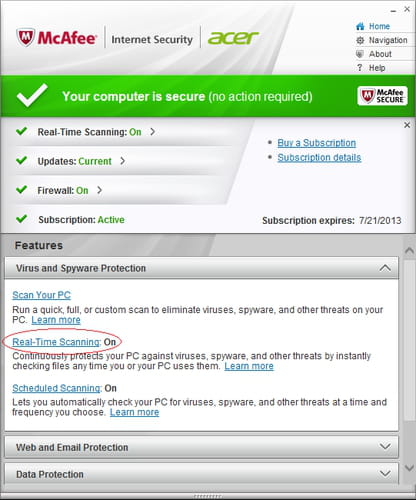
- Kliknij Ustawienia i przewiń do sekcji „Sprawdź zdejmowane multimedialne dyski”.
- Wybierz „Zawsze skanuj go automatycznie”.

- Kliknij Zastosuj.
Wszelkie pytania dotyczące bezpieczeństwa? Sprawdź nasze forum!


